Comment corriger l’absence de la colonne Sujet dans Outlook : 4 solutions efficaces
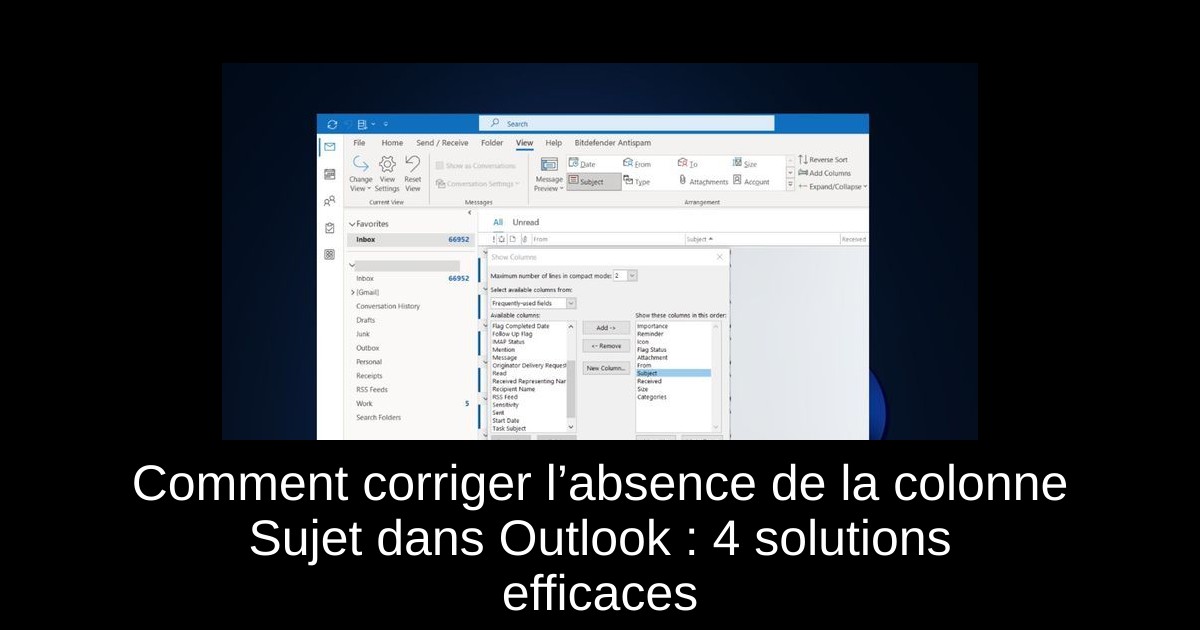
Il est frustrant d’ouvrir Outlook et de constater que la colonne Sujet manque dans votre boîte de réception. Cela peut rendre la gestion de vos e-mails difficile, car le sujet des messages est crucial pour une navigation efficace. Ne vous inquiétez pas ! Cet article vous propose quatre solutions simples et pratiques pour rétablir rapidement l'affichage de la colonne Sujet. Chaque étape viendra à bout de ce problème et vous permettra de profiter pleinement de votre expérience Outlook. Lisez la suite pour découvrir comment retrouver votre organisation !
Pourquoi la vue Outlook ne montre-t-elle pas la colonne Sujet ?
Lorsque la colonne Sujet d'Outlook fait défaut, cela résulte souvent de configurations ou réglages de la vue. Microsoft propose plusieurs options de personnalisation dans l’application Outlook, et une mauvaise manipulation peut empêcher l’affichage de cette colonne essentielle. Identifier l’origine du problème est la première étape pour le résoudre efficacement.
Que faire si la vue Outlook ne montre pas la colonne Sujet ?
- 1) Modifier l’emplacement du sujet dans Outlook : Ouvrez Outlook et cliquez sur l’onglet Affichage en haut à gauche de la fenêtre. Allez sur Paramètres d’affichage, puis cliquez sur Colonnes pour voir les options à ajouter à votre boîte de réception. Sélectionnez Sujet dans la liste, puis cliquez sur Ajouter pour l’insérer dans le champ correspondant. Mettez en avant le Sujet en le déplaçant vers le haut de la liste, sauvegardez vos changements, puis redémarrez Outlook.
- 2) Afficher le sujet au-dessus de l’expéditeur : Cliquez sur le menu Démarrer, tapez "Outlook" et appuyez sur Entrée. Dans l’onglet Affichage, étendez les Options de conversation et décochez "Afficher les expéditeurs au-dessus du sujet". Cela donnera la priorité à la colonne Sujet, la rendant plus visible.
- 3) Réparer Microsoft Office : Appuyez sur la touche Windows, tapez "panneau de configuration" et appuyez sur Entrée. Sous l’onglet Programmes, sélectionnez "Désinstaller un programme". Localisez Microsoft 365, puis choisissez Modifier. Cliquez sur Réparation en ligne et suivez les instructions à l’écran pour terminer la réparation. Après cela, redémarrez votre PC et vérifiez si le problème persiste.
- 4) Ouvrir Outlook en mode CleanView et passer à l’affichage Aperçu : Appuyez sur les touches Windows + R pour ouvrir la boîte de dialogue, tapez "outlook.exe/cleanview" et appuyez sur Entrée. Cela réinitialisera Outlook à sa vue par défaut, supprimant toutes les personnalisations. Fermez Outlook, puis relancez-le pour voir si la colonne Sujet est rétablie.
Passinné en jeuxvidéo, high tech, config PC, je vous concote les meilleurs articles

Newsletter VIP gratuit pour les 10 000 premiers
Inscris-toi à notre newsletter VIP et reste informé des dernières nouveautés ( jeux, promotions, infos exclu ! )














